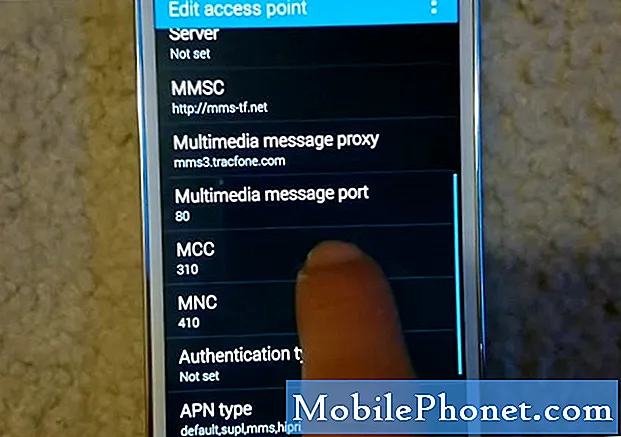Innehåll
- Problem nr 1: Så här fixar du Galaxy J7 Pro-textmeddelande: Fortsätter att visa "Inte registrerat i nätverk" -felet, sms och samtal fungerar inte
- Problem # 2: Galaxy J7 visar inget mobilt nätverk tillgängligt, signalen fortsätter att försvinna
- Problem # 3: Galaxy J7 startar inte efter misslyckad uppdatering
- Problem nr 4: Vad ska jag göra om din Galaxy J7 är hackad
- Problem nr 5: Galaxy J7 startar inte
Många # GalaxyJ7- och # GalaxyJ7Pro-användare kontaktar oss för lösningar varje dag så dagens inlägg kommer att svara på några av dem. Vi hoppas att du hittar lösningarna som löser ditt eget problem.
Problem nr 1: Så här fixar du Galaxy J7 Pro-textmeddelande: Fortsätter att visa "Inte registrerat i nätverk" -felet, sms och samtal fungerar inte
Jag har Samsung J7 Pro och har gått en vecka sedan den fortsatte att säga ”Inte registrerad i nätverket” när jag försökte ringa och skicka meddelanden, men det låter mig bara använda internet. Jag försökte söka i nätverkshandboken, jag försökte ställa in nätverks-APN och välja den, jag återställer min telefon till fabriksläge, jag tar ut simmen och sätter in den och varje gång är den densamma. P.S simen fungerar med annan telefon.
Lösning: När du säger att internet fungerar, använder du mobil- eller mobil dataanslutning eller wifi? Om internetanslutningen du hänvisar till endast är wifi betyder det att det kan vara ett problem med enhetens nätverksfunktion.
Om mobildata å andra sidan fungerar men inte textmeddelanden och samtalsfunktioner kan det finnas en app som blockerar dessa saknade funktioner. Försök att starta om telefonen till säkert läge och kolla efter problemet. I säkert läge stängs alla tredjepartsappar av, så om allt fungerar normalt är det ett tydligt tecken på ett appproblem.
Det här är stegen för att starta om telefonen till säkert läge:
- Stäng av enheten.
- Håll strömbrytaren intryckt förbi modellnamnskärmen.
- När “SAMSUNG” visas på skärmen släpper du strömbrytaren.
- Omedelbart efter att du släppt strömbrytaren, tryck och håll ned volym ned-knappen.
- Fortsätt att hålla volym ned-knappen tills enheten har startat om.
- Säkert läge visas längst ned till vänster på skärmen.
- Släpp volym ned-knappen när du ser felsäkert läge.
- Sök efter problemet.
Om du J7 Pro kan skicka och ta emot texter och kan ringa, är en av de installerade tredjepartsapparna skyldiga. För att identifiera vilka av dina appar som orsakar problemet bör du starta telefonen tillbaka till säkert läge och följa dessa steg:
- Starta till säkert läge.
- Sök efter problemet.
- När du har bekräftat att en tredjepartsapp är skyldig kan du börja avinstallera appar individuellt. Vi föreslår att du börjar med de senaste du har lagt till.
- När du har avinstallerat en app startar du om telefonen till normalt läge och letar efter problemet.
- Om din J7 Pro fortfarande är problematisk, upprepa steg 1-4.
Om det inte finns någon förändring i säkert läge är dock de bästa personerna som kan hjälpa din operatörs tekniska supportteam. De har tillgång till dina kontouppgifter och historik och om telefonen kom från dem är det också historia. Se till att ge all nödvändig information till dem, särskilt de saker som du gjorde annorlunda innan du märkte besväret.
Problem # 2: Galaxy J7 visar inget mobilt nätverk tillgängligt, signalen fortsätter att försvinna
Galaxy J7 ansluter inte till 3G eller 4G igen. Efter att ha lämnat Wi-Fi-intervallet säger inget mobilnätverk tillgängligt, men det finns mobilnätverk tillgängligt. Ibland visas fyra staplar men det står fortfarande inget tillgängligt mobilnätverk. vanligtvis hjälper en omstart Kan inte skicka text via Wi-Fi. Jag har gjort återställningen där jag trycker på volym ned-knappen och strömbrytaren för att simulera ett batteriborttagning flera gånger.
Lösning: Det kan finnas ett nätverksfel som orsakar detta problem, så det första felsökningssteget att försöka rensa enhetens nätverksinställningar. Här är hur:
- Öppna appen Inställningar.
- Tryck på Allmän hantering.
- Tryck på Återställ.
- Tryck på Återställ nätverksinställningar.
- Tryck på RESET SETTINGS-knappen för att bekräfta.
- Starta om din J7 och kolla efter problemet.
Ibland kan rensning av enhetens systemcache också hjälpa till att åtgärda nätverksproblem. Var noga med att göra det efter att du har raderat nätverksinställningarna. Följ dessa steg för att göra det:
- Stäng av enheten.
- Håll ned Volym upp-tangenten och Bixby-tangenten och håll sedan ned strömbrytaren.
- När Android-logotypen visas släpper du alla knappar (”Installera systemuppdatering” visas i cirka 30 - 60 sekunder innan du visar alternativet för Android-systemåterställningsmenyn).
- Tryck på Volym ned-knappen för att markera "torka cachepartition."
- Tryck på strömbrytaren för att välja.
- Tryck på Volym ned-knappen för att markera “ja” och tryck på strömbrytaren för att välja.
- När rensningscachepartitionen är klar markeras "Starta om systemet nu".
- Tryck på strömbrytaren för att starta om enheten.
Problem # 3: Galaxy J7 startar inte efter misslyckad uppdatering
Jag har problem med min Samsung Galaxy J7. Jag försökte uppdatera. När uppdateringen har installerats fastnar den på Samsung-logotypen. Jag försökte följande till ingen nytta: Stäng av enheten. Håll följande tre knappar intryckta samtidigt: Volym upp-knapp, Start-knapp, Strömbrytare. När telefonen vibrerar släpper du strömbrytaren men fortsätter att hålla ned volym upp och hemknappen. När skärmen för Android System Recovery visas släpper du upp volym upp och hem-tangenterna. Tryck på Volym ned-knappen för att markera ”torka data / fabriksåterställning.” Tryck på strömbrytaren för att välja. Tryck på Volym ned-knappen för att markera ”ta bort all användardata.” Tryck på strömbrytaren för att välja och starta huvudåterställningen. När huvudåterställningen är klar markeras ”Starta om systemet nu”. Tryck på strömbrytaren för att vrida om enheten. vad kan jag göra?
Lösning: Om problemet uppstod efter att du försökte uppdatera normalt, det vill säga via operatörens nätverk (OTA), måste du kontakta operatörens tekniska supportteam så att de kan hjälpa dig. Genom att göra det låter du dem veta om problemet (så att de kan spåra det och göra något åt det) och få officiell hjälp.
Å andra sidan, om problemet började efter att du försökte installera uppdateringen manuellt via blinkande, bör du överväga att blinka tillbaka den tidigare firmware (lager).
Problem nr 4: Vad ska jag göra om din Galaxy J7 är hackad
Min fråga kan vara för personlig för att vara online, svarar du bara via e-post? Jag har hackats i över ett år. Jag har varit i mer än 10 telefoner, bytt e-post, telefonnummer etc. Min J7 är klonad, plockar bara upp femtocell-nätverk, gör vad den vill, spelar in ljud, video, skickar meddelanden, ringer. Jag var i ett tidigare kränkande förhållande och min telefon lagrar alltid filer eller mina e-postmeddelanden, pop-up på webbplatsen avser plågan jag drabbats av. Det är en grym, sjuk person. Jag kan inte få någon hjälp och jag vet inte ens om detta når dig. Om du kan maila mig skulle jag uppskatta det om inte jag förstår. Tack.
Lösning: Om alla telefoner som du fick hackas hela tiden och det redan har varit inblandat i hemmet är vi inte den perfekta parten att söka hjälp från. I den här situationen bör du involvera dina lokala brottsbekämpande personer i att åtgärda det eftersom det uppenbarligen inte finns något du kan göra för att hjälpa dig själv. Personen som missbrukar dig måste använda sofistikerad teknik för att komma åt din nya enhet och tränga in i dess försvar. Vi är här för enkel daglig felsökning av Android. Vi är inte utrustade för att undersöka hur hack händer på dina enheter. Obehörig åtkomst till enheter är nästan alltid ett brott i alla länder nuförtiden så du måste låta myndigheterna hjälpa dig i denna fråga.
Problem nr 5: Galaxy J7 startar inte
Samsung J7. Jag bestämde mig för att jag inte ville att den fyrsiffriga säkerhetsnålen skulle öppna min telefon längre. Så jag gick in i säkerhet och bytte stift till INGEN. Det var bra - tills jag laddade det (avstängd skärm) - ungefär en timme senare. I morse när jag försöker slå på den är den död svart skärm. Jag följde instruktionerna för volym / strömbrytare men fungerar inte. Jag har laddat den och provat volym / strömbrytare - fungerar inte. När den är laddad visar den nu en cirkel med liten laddningssignal i mitten av cirkeln. Men kommer inte att sätta på ... Snälla hjälp - måste ha något att göra med att ta bort säkerhetsöppningsstift ...? Jag är inte säker på vilket Android-system det fungerar på ... har lagt jellybean ... men vet inte .. Tack.
Lösning: Vi kan inte se logiken för att ändra skärmlåsningsalternativet och orsaka att telefonen inte slås på efteråt. Det kan bara vara en tillfällighet och det kan redan finnas en möjlig bakomliggande anledning till att din enhet inte längre slås på just nu. Försök ladda enheten med en annan uppsättning tillbehör. Det kan finnas ett problem med kabeln eller adaptern som du använder för att ladda telefonen just nu. Om det inte hjälper kan du försöka följa våra andra förslag i det här inlägget.